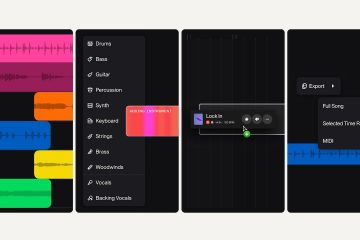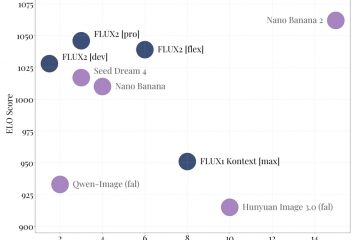Un mouse para juegos CyberPower incluye ajustes preestablecidos de iluminación integrados y modos RGB controlados por software. La mayoría de los modelos le permiten cambiar de color con un solo botón, mientras que otros requieren el paquete de controladores de CyberPower.
Esta guía muestra las formas más rápidas de cambiar el color, ajustar efectos y solucionar problemas cuando los controles de iluminación dejan de funcionar.
Pero antes de comenzar, tenga en cuenta que CyberPower incluye diferentes modelos de mouse con sus escritorios prediseñados. Algunos admiten ciclos de color integrados, mientras que otros necesitan software RGB para desbloquear efectos completos. Para evitar problemas, primero confirme su modelo exacto.

Cuando todo esté configurado, ahora puede continuar con los pasos siguientes.
Paso 1: Identifique su modelo de mouse CyberPower
Busque una imagen impresa debajo del mouse. etiqueta. La mayoría de los modelos CyberPower usan nombres como Elite M1-131, M1-RGB o mouse óptico CyberPower estándar.

Coincidir con el modelo le ayuda a elegir el método de control y el software correctos.
Paso 2: cambie el color con los botones del mouse (método más rápido)
Este método funciona en ratones populares incluidos como el Elite M1-131. El botón de hardware recorre los modos de color integrados.


Primero, busque el pequeño botón detrás de la rueda de desplazamiento. CyberPower coloca el control de iluminación cerca del selector de DPI para un acceso rápido. A continuación, presione el botón repetidamente para rotar entre colores estáticos, modos de respiración, ciclos de arcoíris o apagar las luces.
Consejo: algunos modelos combinan el control RGB con el cambio de DPI. Si la velocidad del cursor cambia en lugar del color, presione el botón nuevamente hasta que se active el modo correcto.
Paso 3: cambie el color a través del software CyberPower RGB
El control del software le brinda acceso completo a colores estáticos, niveles de brillo y animaciones avanzadas.
Busque y descargue el software RGB correcto para su modelo desde la página de soporte de CyberPower. A continuación, haga doble clic en el archivo descargado y siga las instrucciones en pantalla para instalar la aplicación. El controlador desbloquea configuraciones avanzadas que no están disponibles con los botones de hardware.
Ahora, inicie el software y seleccione su mouse. Abra la pestaña de iluminación para ver los selectores de color, los modos de efectos y las opciones de brillo. Por último, use la rueda de color o ingrese valores RGB o hexadecimales y guarde su configuración para crear perfiles para juegos, transmisión o configuraciones con poca luz.
Paso 4: Sincronice el color del mouse con otros dispositivos CyberPower RGB
Si su teclado, carcasa de PC o ventiladores admiten sincronización RGB, puede igualar el color de su mouse para crear una configuración unificada. Abra la lista de dispositivos del software y active la sincronización de iluminación. Esto agrupa todos los componentes compatibles bajo un perfil.
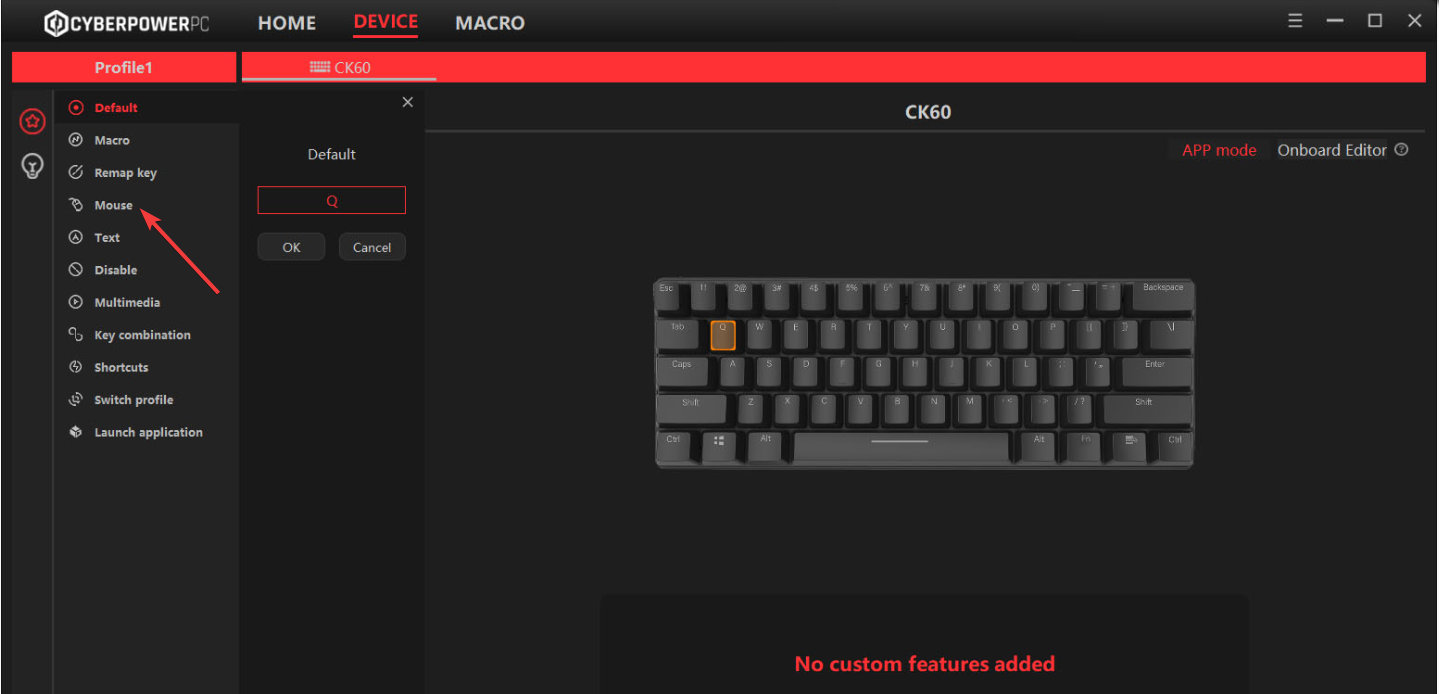
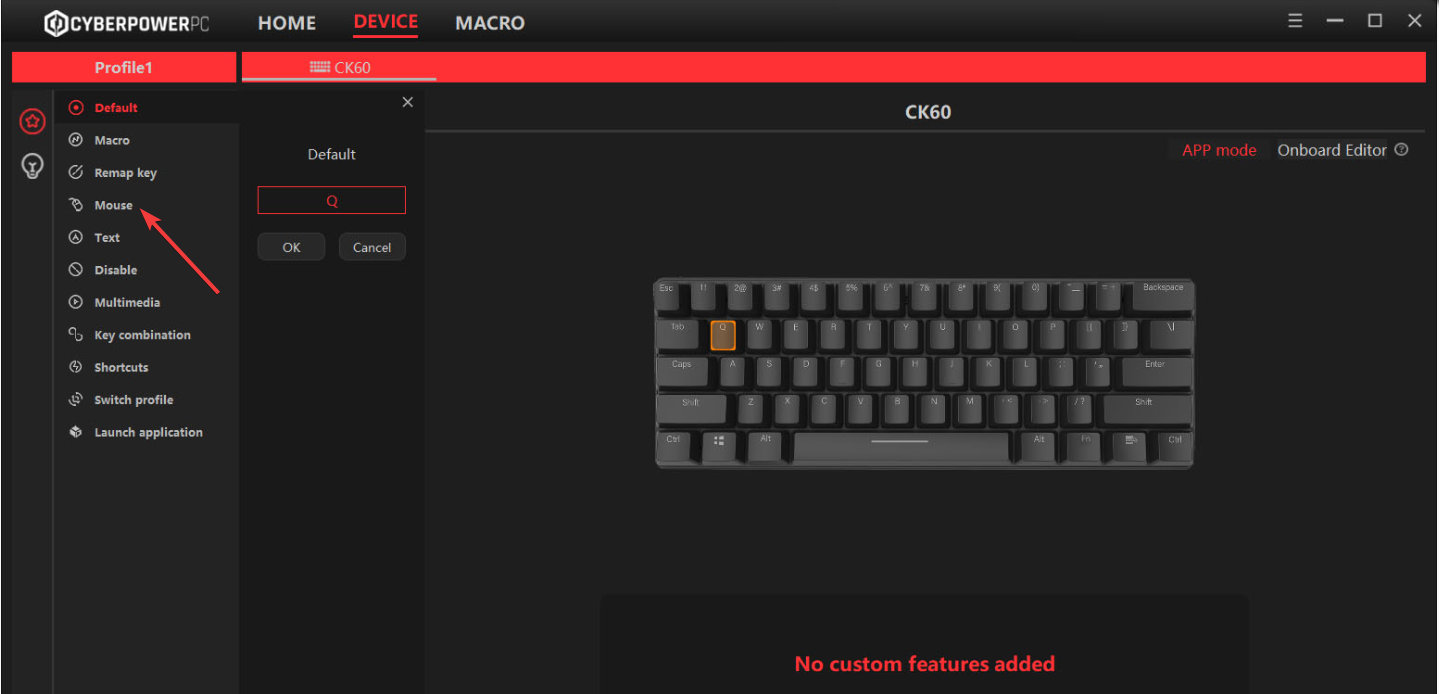
A continuación, elija un color estático para una apariencia limpia o un efecto de respiración para la iluminación ambiental. El modo de sincronización actualiza todos los dispositivos a la vez.
Solución de problemas cuando los controles de color no funcionan
El software no detecta el mouse: conecte el mouse directamente a la PC en lugar de a un concentrador USB. Actualice el controlador y reinicie el software, especialmente si utiliza un paquete anterior. El botón de color no responde: la suciedad o los residuos pueden bloquear el botón. Desenchufe el mouse y vuelva a enchufarlo para restablecer el firmware, luego pruebe el botón nuevamente. Los colores se restablecen después de cada apagado: algunos modelos solo almacenan colores personalizados a través de perfiles de software. Vuelva a aplicar un perfil guardado y confirme que esté configurado como predeterminado.
Consejos para un mejor rendimiento RGB
Utilice un puerto USB directo para obtener una alimentación estable y una mejor detección del dispositivo. Evite concentradores USB conectados en cadena que puedan limitar la energía o introducir problemas de conexión. Actualice el firmware cuando esté disponible para solucionar problemas de iluminación. Elija colores estáticos cuando desee una iluminación uniforme y sin distracciones.
Preguntas frecuentes
¿Por qué mi mouse CyberPower no muestra todos los colores? Algunos modelos solo incluyen modos preestablecidos. La personalización completa de RGB requiere soporte de software en hardware compatible.
¿Puedo desactivar RGB por completo? Sí. Presione el botón RGB hasta que las luces se apaguen o apague la iluminación en el software.
¿RGB afecta el rendimiento? Los efectos de iluminación consumen una energía mínima y no afectan los juegos ni el rendimiento del sistema.
¿Puedo usar software RGB de terceros? La mayoría de los ratones CyberPower requieren controladores oficiales. La compatibilidad con software de terceros varía según el modelo.
Resumen
Primero identifique el modelo de su mouse para saber qué método de control necesita. Utilice el botón RGB o DPI integrado para cambiar los ajustes preestablecidos rápidamente cuando desee un cambio rápido. Instale el software CyberPower RGB para obtener colores personalizados, ajustes de brillo y efectos avanzados. Sincroniza la iluminación con tu teclado, estuche y ventiladores cuando quieras una apariencia unificada. Solucione problemas de detección con conexiones USB directas, actualizaciones de controladores y restablecimientos básicos.
Conclusión
Un mouse para juegos CyberPower ofrece un control de iluminación flexible con ajustes preestablecidos de hardware rápidos y una personalización de software más profunda. Una vez que actualiza los controladores y aplica sus efectos preferidos, el mouse mantiene una apariencia consistente que coincide con su configuración.
Si los cambios de color dejan de funcionar, comprobaciones simples como puertos USB, actualizaciones de controladores y restablecimientos generalmente restauran el control RGB total sin reemplazar el mouse.